Windows 10 (v22h2) x64 HSL/PRO by KulHunter v18 (esd) [Ru]
Версия программы: v18 (19045.4412)
Официальный сайт: MicrosoftЯзык интерфейса: Русский
Лечение: Требуется, но отсутствует
Системные требования:- Процессор: Как минимум 1 ГГц или SoC.
- ОЗУ: 2 ГБ.
- Место на жестком диске: 20 ГБ.
- Видеоадаптер: DirectX версии не ниже 9 с драйвером WDDM 1.0.
- Дисплей: 800 x 600.
Описание:Сборка основана на официальном образе от MSDN: ru-ru_windows_10_consumer_editions_version_22h2_
updated_may_2024_x64_dvd_49ddadb6.iso
Отключено несколько компонентов, задействован протокол SMB.
Интегрирован Microsoft .NET Framework 3.5 - 4.8.
Удалена папка PerfLogs.
Очищена папка WinSxSBackup.
Папка WinSxS сжата.
С установочного носителя удалена папка sourcessxs.
Проведена оптимизация.
Системы не были в режиме аудита!
Образ системы упакован в esd.
Время раздачи: С 20:00 до 22:00, GMT +07:00 (по возможности 24/7)
- Windows 10 PRO by KulHunter X64 (Windows 10 Professional)
- Windows 10 LitePRO by KulHunter X64 (Windows 10 Professional)
- Windows 10 KentPro by KulHunter X64 (Windows 10 Professional)
- Windows 10 HSL by KulHunter X64 (Windows 10 Home Single Language)
- Windows 10 LiteHSL by KulHunter X64 (Windows 10 Home Single Language)
- Windows 10 KentHSL by KulHunter X64 (Windows 10 Home Single Language)
- Пересборка, относительно выхода новых дистрибутивов от MSDN.
Скрыть Кортана в панели задач
Скрыть кнопку "Представление задач"
Группировать кнопки панели задач
Закрепить панель задач
Скрыть контакты в панели задач
Показать цвет меню Пуск, на Панели задач, Центре уведомлений и заголовке
Сделать меню Пуск, Панель задач, Центр уведомлений прозрачным
Использовать OLED-прозрачность Панели задач
Качество обоев рабочего стола - высокое
Настройка контроля учетных записей (UAC) - не уведомлять
Отключить фильтр SmartScreen
Отключить "Предупреждение системы безопасности" при открытии программ
Не показывать рекомендации в меню Пуск
Отключить поиск для связанных приложений в Магазине Windows
Отключить продвижение приложений Магазина Windows
Отключить советы, подсказки и рекомендации при использовании Windows
Отключить выделение недавно установленных программ
Запретить автоматическую установку рекомендуемых приложений
Отключить инструмент записи игр
Отключить Кортану
При открытии проводника показывать "Этот компьютер"
Показывать все расширения файлов
При создании ярлыка не добавлять надпись "Ярлык"
Скрыть в "Этот компьютер" папки пользователя
Сворачивать ленту проводника
Отключить автозапуск сьемных устройств
Отображать полный путь в окне проводника
Не показывать часто используемые папки в Быстром доступе
Не показывать часто используемые файлы в Быстром доступе
Показать Мой компьютер
Показать Корзина
Показать папку пользователя
Скрыть Библиотеки
Скрыть Избранное
Скрыть Семейная группа
Скрыть Съемные устройства
Отключить "Исправление неполадок совместимости" в контекстном меню исполняемых файлов
Отключить "Восстановить прежнюю версию" в контекстном меню файлов, дисков и свойствах
Отключить "Сканировать с Windows Defender" в контекстном меню файлов, папок и дисков
Отключить "Отключить Bitlocker" в контекстном меню дисков
Отключить "Открыть как съемное устройство" в контекстном меню дисков
Отключить "Новый контакт" в контекстном меню
Отключить "Портфель" в контекстном меню файлов и папок
Отключить "Записать на диск" в контекстном меню дисков
Отключить "Общий доступ" в контекстном меню файлов, папок, Рабочего стола и дисков
Отключить "Всегда доступны автономно" в контекстном меню папок и всех объектов
Отключить "Закрепить на панели быстрого доступа" в контекстном меню папки
Отключить пункт контекстного меню файла “Paint 3D”
Отключить “Включить в библиотеку” в контекстном меню папки
Не предупреждать о закрытии нескольких вкладок
Всегда переключаться в новую вкладки, при ее создании
Открывать ссылки из программ на новой вкладке текущего окна
Режим совместимости для всех сайтов
Включить функцию автозаполнения форм
Отключить рекомендуемые сайты
Пропустить настройку при первом запуске
Не сохранять региональную информацию
Закрепить панель инструментов
Установить количество одновременных загрузок до 10
Всегда отображать всплывающие окна в новой вкладке
Отключить автоматические обновления
Скрыть кнопку обратной связи смайлика в верхнем правом углу
Проверять наличие обновлений только в ручном режиме
Обновление Windows не включает в себя “Драйверы” (при первом запуске, драйвера автоматически подтягиваются из интернета, при его наличии)
Обновление Windows не включает в себя "Средство удаления вредоносных программ"
Включить перенос строк
Всегда отображать строку состояния
Отключить удаленного помощника
Отключить помощника по совместимости программ
Запретить удаленное изменение реестра
Отключить отчет об ошибках
Отключить программу улучшения качества ПО
Отключить службу отслеживания изменившихся NTFS связей
Автоматическая перезагрузка при BSOD
Отключить быстрый старт
Отключить спящий режим
Отключить журнал менеджера пакетов CBS
Отключить журнал Delta Package Expander
Отключить системный журнал
Отключить резервное копирование файлов
Отключить журналирование входа учетных записей
Отключить журнал WfpDiag.ETL
- Чтобы не проходить процедуру регистрации, при первом запуске: Вы по-прежнему можете использовать обходной путь OOBEBYPASSNRO, который действительно позволяет продолжить установку без подключения к Интернету, но существует еще один более простой и быстрый вариант, позволяющий создать локальную учетную запись, даже при активном подключении к Интернету.
Когда установка дойдет до экрана, где вам необходимо добавить аккаунт Microsoft, просто добавьте в качестве имени учетной записи Microsoft любое слово – например: user.
На следующем шаге введите любой пароль – например: 123. Далее нажмите Вход.
На этом этапе вы увидите ошибку о том, что пароль для аккаунта вводился неправильно слишком часто, и он был заблокирован.
Тем не менее, кнопка Далее по-прежнему доступна, нажимаем ее.
Поскольку указанный аккаунт «заблокирован», вам будет предложено ввести имя локальной учетной записи.
- Во время настройки параметров конфиденциальности(в конце этапа установки), рекомендую передвинуть все ползунки влево.
- После установки ОС рекомендую сделать очистку диска и пройтись программами: Auslogics BoostSpeed и O&O ShutUp10.
.
Настройки W10HSL могут несколько отличаться от версии Pro, ввиду отсутствия групповых политик/сложности настройки.
Windows Registry Editor Version 5.00
;переключение клавиатуры через правый Shift + правый Alt
[HKEY_LOCAL_MACHINESYSTEMCurrentControlSetControlKeyboard Layout]
"Scancode Map"=hex:00,00,00,00,00,00,00,00,02,00,00,00,38,00,38,e0,00,00,00,00
;отключение некоторых визуальных эффектов:
[HKEY_CURRENT_USERSOFTWAREMicrosoftWindowsCurrentVersionExplorerVisualEffectsAnimateMinMax]
"DefaultApplied"=dword:00000001
"DefaultValue"=dword:00000000
[HKEY_CURRENT_USERSOFTWAREMicrosoftWindowsCurrentVersionExplorerVisualEffectsComboBoxAnimation]
"DefaultApplied"=dword:00000001
"DefaultValue"=dword:00000000
[HKEY_CURRENT_USERSOFTWAREMicrosoftWindowsCurrentVersionExplorerVisualEffectsCursorShadow]
"DefaultApplied"=dword:00000001
"DefaultValue"=dword:00000000
[HKEY_CURRENT_USERSOFTWAREMicrosoftWindowsCurrentVersionExplorerVisualEffectsDragFullWindows]
"DefaultApplied"=dword:00000001
"DefaultValue"=dword:00000000
"DefaultByAlphaTest"=dword:00000000
[HKEY_CURRENT_USERSOFTWAREMicrosoftWindowsCurrentVersionExplorerVisualEffectsDropShadow]
"DefaultApplied"=dword:00000001
"DefaultValue"=dword:00000000
"DefaultByAlphaTest"=dword:00000000
[HKEY_CURRENT_USERSOFTWAREMicrosoftWindowsCurrentVersionExplorerVisualEffectsListBoxSmoothScrolling]
"DefaultApplied"=dword:00000001
"DefaultValue"=dword:00000001
"DefaultByAlphaTest"=dword:00000001
[HKEY_CURRENT_USERSOFTWAREMicrosoftWindowsCurrentVersionExplorerVisualEffectsListviewAlphaSelect]
"DefaultApplied"=dword:00000001
"DefaultByAlphaTest"=dword:00000000
"DefaultValue"=dword:00000000
[HKEY_CURRENT_USERSOFTWAREMicrosoftWindowsCurrentVersionExplorerVisualEffectsListviewShadow]
"DefaultApplied"=dword:00000001
"DefaultByAlphaTest"=dword:00000000
"DefaultValue"=dword:00000000
[HKEY_CURRENT_USERSOFTWAREMicrosoftWindowsCurrentVersionExplorerVisualEffectsListviewWatermark]
"DefaultApplied"=dword:00000001
"DefaultValue"=dword:00000000
"DefaultByAlphaTest"=dword:00000000
[HKEY_CURRENT_USERSOFTWAREMicrosoftWindowsCurrentVersionExplorerVisualEffectsMenuAnimation]
"DefaultApplied"=dword:00000001
"DefaultByAlphaTest"=dword:00000000
"DefaultValue"=dword:00000000
[HKEY_CURRENT_USERSOFTWAREMicrosoftWindowsCurrentVersionExplorerVisualEffectsSelectionFade]
"DefaultApplied"=dword:00000001
"DefaultByAlphaTest"=dword:00000000
"DefaultValue"=dword:00000000
[HKEY_CURRENT_USERSOFTWAREMicrosoftWindowsCurrentVersionExplorerVisualEffectsTaskbarAnimations]
"DefaultApplied"=dword:00000001
"DefaultByAlphaTest"=dword:00000000
"DefaultValue"=dword:00000000
[HKEY_CURRENT_USERSOFTWAREMicrosoftWindowsCurrentVersionExplorerVisualEffectsTooltipAnimation]
"DefaultApplied"=dword:00000001
"DefaultByAlphaTest"=dword:00000000
"DefaultValue"=dword:00000000
[HKEY_CURRENT_USERSoftwareMicrosoftWindowsCurrentVersionExplorerAdvanced]
"WebView"=dword:00000000
[HKEY_CURRENT_USERSoftwareMicrosoftWindowsCurrentVersionExplorerAdvanced]
"ListviewAlphaSelect"=dword:00000000
[HKEY_CURRENT_USERSoftwareMicrosoftWindowsCurrentVersionExplorerAdvanced]
"ListviewWatermark"=dword:00000000
[HKEY_CURRENT_USERSoftwareMicrosoftWindowsCurrentVersionExplorerAdvanced]
"TaskbarAnimations"=dword:00000000
[HKEY_CURRENT_USERControl PanelDesktop]
"DragFullWindows"="0"
[HKEY_CURRENT_USERControl PanelDesktop]
"FontSmoothing"="2"
[HKEY_CURRENT_USERControl PanelDesktop]
"UserPreferencesMask"=hex:90,12,01,80
[HKEY_CURRENT_USERControl PanelDesktop]
"SmoothScroll"=dword:00000000
[HKEY_CURRENT_USERControl PanelDesktopWindowMetrics]
"MinAnimate"="0"
;курсор мыши, на кнопке по-умолчанию
[HKEY_CURRENT_USERControl PanelMouse]
"SnapToDefaultButton"="1"
;убрать рекомендуемые приложения в меню пуск Windows 10
[HKEY_LOCAL_MACHINESOFTWAREPoliciesMicrosoftWindowsCloud Content]
"DisableWindowsConsumerFeatures"=dword:00000001
;отключить Центр уведомлений Windows 10
[HKEY_CURRENT_USERSoftwarePoliciesMicrosoftWindowsExplorer]
"DisableNotificationCenter"=dword:00000001
;отображать все значки в области уведомлений
[HKEY_CURRENT_USERSoftwareMicrosoftWindowsCurrentVersionExplorer]
"EnableAutoTray"=dword:00000000
;отключить автоматическое обновление APPX приложений в Microsoft Store
[HKEY_LOCAL_MACHINESOFTWAREPoliciesMicrosoftWindowsStore]
"AutoDownload"=dword:00000002
;отключить «зарезервированное хранилище» в Windows 10
[HKEY_LOCAL_MACHINESOFTWAREMicrosoftWindowsCurrentVersionReserveManager]
"ShippedWithReserves"=dword:00000000
;заблокировать Microsoft Edge
[HKEY_LOCAL_MACHINESOFTWAREMicrosoftEdgeUpdate]
"DoNotUpdateToEdgeWithChromium"=dword:00000001
Введите команды в CMD или Powershell, а затем перезагрузите ПК:- reg add "HKEY_LOCAL_MACHINESYSTEMCurrentControlSetControlSession ManagerMemory Management" /v FeatureSettingsOverride /t REG_DWORD /d 3 /f
- reg add "HKEY_LOCAL_MACHINESYSTEMCurrentControlSetControlSession ManagerMemory Management" /v FeatureSettingsOverrideMask /t REG_DWORD /d 3 /f
Главное отличие данной редакции от полной W10 HSL/PRO by KulHunter в том что: удалены все приложения METRO, кроме системных(можете скачать из магазина самостоятельно), OneDrive и защитник!
Главное отличие данной редакции от полной W10 HSL/PRO by KulHunter в том что: удалены все приложения METRO, кроме системных(можете скачать из магазина самостоятельно), OneDrive. Защитник не удален и работает в штатном режиме!
Способ активации каждый выбирает сам - можно активировать лицензионными ключами, можно активаторами семейства KMS.
Windows 10 (v22h2) x64 HSLPRO by KulHunter v18 (esd) [Ru].iso
CRC32: 9CB5CF61
MD5: 216766ACFBAF2A2261E6722C00F08FC1
SHA-1: 5D7322B10D8CA9B37A2FE19DC302FDA2140DFFB4
Vovano64(KENT), МАРИЯ, Leha342, ЗайцеВ, meXico.
Пишите, добавлю

-
Статус:
 проверено
проверено
-
.torrent скачан: 34 раз
-
Размер:
![ApowerREC 1.7.1.10 Portable by 7997 [Multi/Ru]](/poster/ab45c8073d92fc57afecf5f0f37794de.png) ApowerREC 1.7.1.10 Portable by 7997 [Multi/Ru]
ApowerREC 1.7.1.10 Portable by 7997 [Multi/Ru]
![Microsoft Windows 11 Enterprise LTSC 2024 [10.0.26100.1742], Version 24H2 - Оригинальные образы от Microsoft MSDN [Ru]](/poster/0a92c47275bf4edb5480ae4db5f8a957.png) Microsoft Windows 11 Enterprise LTSC 2024 [10.0.26100.1742], Version 24H2 - Оригинальные образы от Microsoft MSDN [Ru]
Microsoft Windows 11 Enterprise LTSC 2024 [10.0.26100.1742], Version 24H2 - Оригинальные образы от Microsoft MSDN [Ru]
![PreSonus Studio One 7 Professional 7.0.0 (x64) [Multi]](/poster/0369a89e184e118fe81400ed6f594eb0.webp) PreSonus Studio One 7 Professional 7.0.0 (x64) [Multi]
PreSonus Studio One 7 Professional 7.0.0 (x64) [Multi]
![Krita 5.2.6 + Portable [Multi/Ru]](/poster/901d7b53efdb39bf08ec494d8250560c.webp) Krita 5.2.6 + Portable [Multi/Ru]
Krita 5.2.6 + Portable [Multi/Ru]
![Windows 10 Enterprise LTSC 2019 10.0.17763.6293 x64 by BananaBrain [Ru]](/poster/330e0ca00dca439b5b3415a8948848af.webp) Windows 10 Enterprise LTSC 2019 10.0.17763.6293 x64 by BananaBrain [Ru]
Windows 10 Enterprise LTSC 2019 10.0.17763.6293 x64 by BananaBrain [Ru]
![Firefox Browser 130.0 Portable by 7997 [Multi/Ru]](/poster/aef5859713a6a5d709647816bb6a5c18.webp) Firefox Browser 130.0 Portable by 7997 [Multi/Ru]
Firefox Browser 130.0 Portable by 7997 [Multi/Ru]
![Topaz Video AI 5.3.3 (x64) RePack (& Portable) by elchupacabra [En]](/poster/f5c79ffea4a92f1adc5b3ca4607b0a74.webp) Topaz Video AI 5.3.3 (x64) RePack (& Portable) by elchupacabra [En]
Topaz Video AI 5.3.3 (x64) RePack (& Portable) by elchupacabra [En]
![KORG - ARP 2600 1.0.5 Standalone, VSTi 3, AAX (x64) RePack by TCD [En]](/poster/ecc3d7b1b5b28d737bd2401be80386ba.webp) KORG - ARP 2600 1.0.5 Standalone, VSTi 3, AAX (x64) RePack by TCD [En]
KORG - ARP 2600 1.0.5 Standalone, VSTi 3, AAX (x64) RePack by TCD [En]
![Macrorit Disk Scanner 6.8.0 Pro / Unlimited / Technician Edition RePack (& Portable) by TryRooM [Multi/Ru]](/poster/b454956930b641130549c3144675c8be.webp) Macrorit Disk Scanner 6.8.0 Pro / Unlimited / Technician Edition RePack (& Portable) by TryRooM [Multi/Ru]
Macrorit Disk Scanner 6.8.0 Pro / Unlimited / Technician Edition RePack (& Portable) by TryRooM [Multi/Ru]
![IK Multimedia - T-RackS 6 MAX 6.0.0 STANDALONE, VST 3, AAX (x64) [En]](/poster/cafbe212dc9dec61b847ff3f973d56af.webp) IK Multimedia - T-RackS 6 MAX 6.0.0 STANDALONE, VST 3, AAX (x64) [En]
IK Multimedia - T-RackS 6 MAX 6.0.0 STANDALONE, VST 3, AAX (x64) [En]
![WinTools.net Premium 24.10.1 RePack (& Portable) by elchupacabra [Multi/Ru]](/poster/f9c8f602b9023d38fc0a697327ee56a2.webp) WinTools.net Premium 24.10.1 RePack (& Portable) by elchupacabra [Multi/Ru]
WinTools.net Premium 24.10.1 RePack (& Portable) by elchupacabra [Multi/Ru]
![Topaz Photo AI 3.2.2 RePack (& Portable) by elchupacabra [En]](/poster/e19b05438db7c7c76e352cdf3cb233c9.webp) Topaz Photo AI 3.2.2 RePack (& Portable) by elchupacabra [En]
Topaz Photo AI 3.2.2 RePack (& Portable) by elchupacabra [En]
![Light Image Resizer 7.0.9.47 [Multi/Ru]](/poster/317568949fe83f37da7a02ac1b3de362.webp) Light Image Resizer 7.0.9.47 [Multi/Ru]
Light Image Resizer 7.0.9.47 [Multi/Ru]
![MediaHuman YouTube Downloader 3.9.9.96 (1909) RePack (& Portable) by elchupacabra [Multi/Ru]](/poster/d1ead253f3f5747625fc6e3c2309a107.webp) MediaHuman YouTube Downloader 3.9.9.96 (1909) RePack (& Portable) by elchupacabra [Multi/Ru]
MediaHuman YouTube Downloader 3.9.9.96 (1909) RePack (& Portable) by elchupacabra [Multi/Ru]
![Blackmagic Design DaVinci Resolve Studio 19.0.2 Build 7 RePack by KpoJIuK [Multi/Ru]](/poster/28dc449aa200b9f7fca0bd9a93bc5737.webp) Blackmagic Design DaVinci Resolve Studio 19.0.2 Build 7 RePack by KpoJIuK [Multi/Ru]
Blackmagic Design DaVinci Resolve Studio 19.0.2 Build 7 RePack by KpoJIuK [Multi/Ru]
![Topaz Photo AI 3.2.2 RePack by KpoJIuK [En]](/poster/35b3fff6fd8d582c09deb00bd5c41dbd.webp) Topaz Photo AI 3.2.2 RePack by KpoJIuK [En]
Topaz Photo AI 3.2.2 RePack by KpoJIuK [En]
![Windows 10 (v22h2) x64 HSL/PRO by KulHunter v18 (esd) [Ru] Windows 10 (v22h2) x64 HSL/PRO by KulHunter v18 (esd) [Ru]](/poster/dc1e2995207cfd4f5065d63e0e91c13a.jpg)



![Windows 10 (v22h2) x64 HSL/PRO by KulHunter v18 (esd) [Ru]](https://s1.hostingkartinok.com/uploads/images/2024/06/9196dbfdec019a41fa1f32a443c7a4cc.png)
![Windows 10 (v22h2) x64 HSL/PRO by KulHunter v18 (esd) [Ru]](https://s1.hostingkartinok.com/uploads/images/2024/06/d6834fa81fd985b1aa7aea4173c1f773.png)
![Windows 10 (v22h2) x64 HSL/PRO by KulHunter v18 (esd) [Ru]](https://s1.hostingkartinok.com/uploads/images/2024/06/3f15fc8c2b9b3073344e374cab4eb972.png)
![Windows 10 (v22h2) x64 HSL/PRO by KulHunter v18 (esd) [Ru]](https://s1.hostingkartinok.com/uploads/images/2024/06/fcf36e8bac471dca8b2643505e87b001.png)

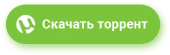
![Windows 10 (v22h2) x64 HSL/PRO by KulHunter v11 (esd) [Ru]](/poster/b61a68b8d53cc31ae237f12b8b1a1c71.jpg)
![Windows 10 (v22h2) x64 HSL/PRO by KulHunter v8 (esd) [Ru]](/poster/0da2433b9fd086caa4c590618d7e0c07.jpg)
![Windows 10 (v22h2) x64 PRO by KulHunter v8 (esd) [En]](/poster/0329a77f0198c4e995012c9cddb6feec.jpg)
![Windows 10 (v22h2) x64 PRO by KulHunter v7 (esd) [En]](/poster/2e047f4ea5c6cee47920323edc03315c.jpg)
![Windows 10 (v22h2) x64 HSL/PRO by KulHunter v3 (esd) [Ru]](/poster/28171b372fde8847d240b0f17317e81b.jpg)
![Windows 10 (v22h2) x64 HSL/PRO by KulHunter v9 (esd) [Ru]](/poster/e161ab83e8b3f916c08d5a6be4c2156f.jpg)
![Windows 10 (v22h2) x64 HSL/PRO by KulHunter v7 (esd) [Ru]](/poster/c8640ccea0d9b1b4ae29091193b04ea4.jpg)





